Alexa スピーカーに Apple Music を追加する方法 (完全ガイド)
Amazon Alexa は、Amazon の多くのサービスに統合されている仮想アシスタント テクノロジーで、Amazon Echo、Echo Dot、Echo Show、Echo Spot、Amazon Fire TV などの製品で使用できます。直感的な音声コマンドを使用して、Alexa 対応デバイスで特定のタスクを実行できます。
例えば、「アレクサ、ショーン・メンデスの曲をかけて」と言えば、デバイスで聴きたい曲を再生してくれます。すごいと思いませんか?この記事では、 AlexaにApple Musicを追加する対応デバイスでまったく異なる音楽体験を実現します。
コンテンツガイド パート1. Apple MusicをAlexaに接続するパート2. AlexaでApple Musicを再生するパート3. ボーナス: Apple Musicをダウンロードして、どのデバイスでもオフラインで再生するパート4:結論
パート1. Apple MusicをAlexaに接続する
Alexa対応デバイスにApple Musicを追加するにはどうすればいいですか? Amazon Echo Show、音楽をストリーミングするのはかなり簡単です Apple Music Apple Music はすでにほとんどの Amazon デバイスで利用できるため、数分で完了します。Alexa アプリで Apple Music を有効にしてアカウントをリンクするだけで、聴き始めることができます。以下の手順では、正式な方法で Apple Music を Amazon Alexa に追加する方法に焦点を当てています。
ステップ 1: 最新バージョンの Alexa アプリと Apple Music アプリが両方ともモバイル デバイスにインストールされていることを確認してください。Google Play ストアまたは Apple App Store からアップデートを確認できます。また、有効な Apple Music サブスクリプションも必要です。
ステップ 2:
Android、iPhone、または iPad 用の Alexa アプリを開きます。アプリのインターフェースで、[その他] > [スキルとゲーム] をタップします。
ステップ 3: 右上隅の検索フィールドをタップし、「Apple Music」と入力します。「有効にする」をタップして使用します。次に、Apple ID とパスワードでサインインします。

ステップ 5: 次に、Apple ID とパスワードでサインインします。Alexa 対応デバイスに Apple Music を正常に追加するには、「許可」を選択して、Alexa が Apple Music ライブラリにアクセスできるようにします。「完了」をタップします。

アカウントを接続したら、それをデフォルトのサービスにして、Alexa が Amazon Music ではなく Apple Music から音楽を再生するように設定しましょう。ありがたいことに、Amazon では Alexa 対応デバイスにデフォルトの音楽サービスを設定できるので、Apple Music を Alexa のデフォルト サービスとして追加する方法は次のとおりです。
ステップ 1:
モバイル デバイスで Alexa アプリを開きます。アプリ インターフェイスで、[その他] > [設定] > [音楽とポッドキャスト] をタップします。
ステップ 2:
「デフォルトサービス」までスクロールします。デフォルトの音楽ライブラリとデフォルトのステーションとして Apple Music を選択します。
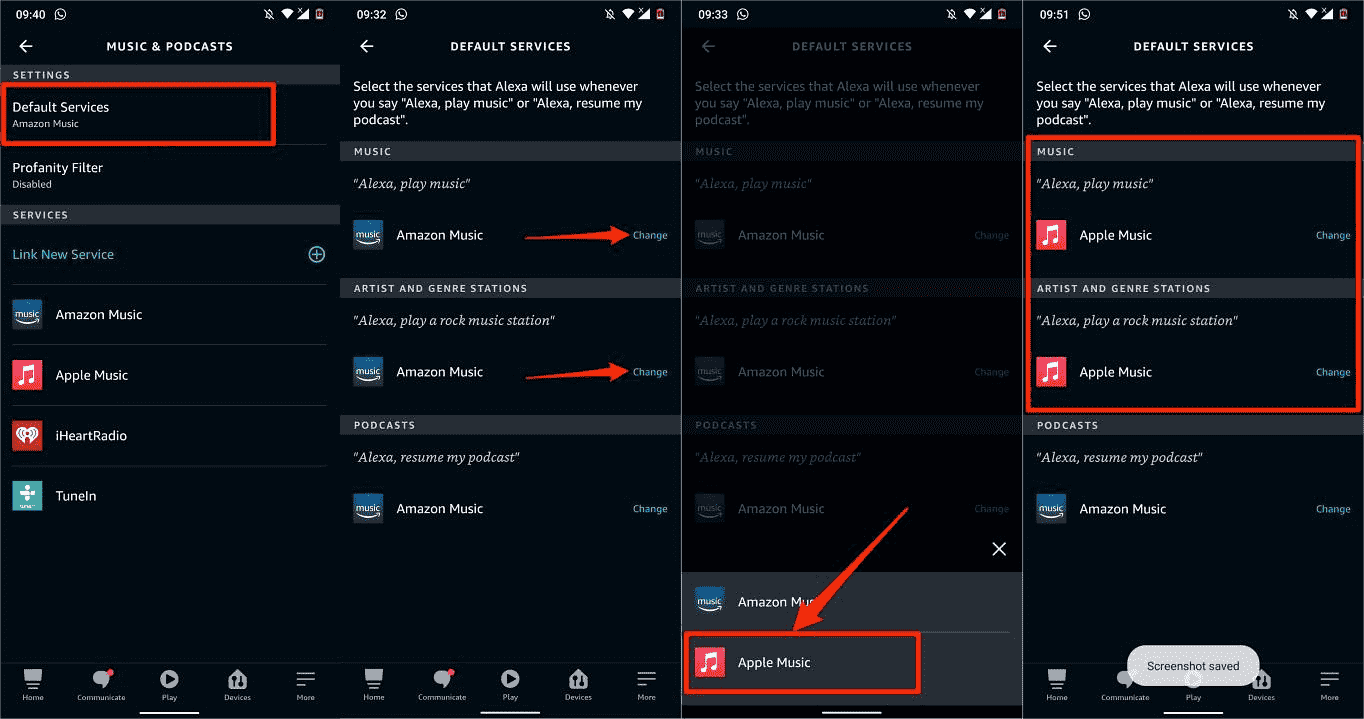
パート2. AlexaでApple Musicを再生する
Alexa 対応デバイスに Apple Music を追加する方法がわかったので、次は Alexa に音楽を再生するように頼んでみましょう。Apple は 100 億曲以上の曲と 30,000 以上のプレイリストを提供しており、Alexa に曲、アーティスト、アルバム、ジャンルを問わず再生するように頼むことができます。ポッドキャストで選択した番組をオンデマンドで再生することもできます。Apple Music のエディターのプレイリストや iCloud ミュージック ライブラリのプレイリストを再生することもできます。次に、使用できるサンプル フレーズをいくつか示します。
- 「アレクサ、ビヨンセの音楽をシャッフルして。」
- 「アレクサ、再生して 最後にもう一度 アリアナ・グランデによる。
- 「アレクサ、ハウスワークラジオを再生して」
- 「アレクサ、ワークアウトのプレイリストを再生して。」
- 「アレクサ、曲をスキップして。」
- 「アレクサ、Apple Music からポップミュージックを見せて。」
- 「アレクサ、新しいプレイリストを作成して。」
Alexa アプリでマルチルームミュージックグループを作成して、Apple Music をステレオまたは複数の部屋で聴くようにしている場合は、特定の部屋、スピーカーのグループ、または家中のどこからでも音楽を再生するように Alexa に依頼することもできます。例:
- 「アレクサ、 金曜日のチル キッチンのプレイリスト。"
- 「アレクサ、寝室で睡眠サウンドを再生して。」
- 「アレクサ、部屋で勉強できる音楽をかけて。」
パート3. ボーナス: Apple Musicをダウンロードして、どのデバイスでもオフラインで再生する
Apple Music を Alexa に追加するのは簡単です。ただし、Apple Music はオンライン音楽ストリーミング サービスであるため、接続状態が悪い場所にいると Alexa との接続が失われる可能性があります。さらに、Apple Music のサブスクリプションの有効期限が切れると、ダウンロードした曲はライブラリに表示されなくなり、音楽を聴くことができなくなります。そのため、ダウンロードした曲を永久に保存したり、他のスピーカーやデバイスで Apple Music を再生できるようにするには、まず Apple Music からコンピューターに音楽をダウンロードし、その後、再生用に他のデバイスにアップロードして AMusicSoft Apple Music Converter を使用することを強くお勧めします。
AMusicSoft Apple Music コンバータ は、Apple MusicからDRMを削除できる多機能なDRM削除ソフトウェアおよび音楽ダウンローダーです。 iTunesで保護されたファイル 5倍のスピードで。AMusicSoft Apple Music Converterは、他の音楽プレーヤーで簡単にストリーミングできるように、別の形式に変換することもできます。AMusicSoftがサポートする形式には、MP3、WAV、FLAC、AC3、M4A、AACがあります。 Roku TVでApple Musicの曲を楽しむ、Xbox One、PS4、その他のメディア デバイス。
ステップ 1:
オフライン音楽のダウンロードプロセスを開始するには、デバイスに AMusicSoft Apple Music Converter のダウンロードを開始する必要があります。
ステップ 2:
その後、コンピューター上でツールを開きます。永久に保持したい音楽トラックをコレクションから選択して追加します。

ステップ 3:
AMusicSoft のフォーマット メニューから選択して、使用する変換フォーマットを指定します。ここでは、最も一般的なオーディオ フォーマットである MP3 を選択します。結果を保存する場所も指定する必要があります。

ステップ 4:
お気に入りの曲をオフラインで入手するには、「変換」ボタンをクリックします。

ステップ 5:
処理が完了するまでしばらくお待ちください。結果を保存するには、「完了」セクションにアクセスし、ダウンロード可能なトラックを確認します。これで、あなたの曲は DRM フリーになり、Apple Music の曲を任意のデバイスに転送できるようになります。
パート4:結論
結論として、Apple MusicをAlexaに追加するのはとても簡単です。Apple Musicをキャンセルした後にすべての音楽を失いたくない場合は、インターネット接続を必要とせずにApple Musicから好きなトラックやコンテンツをすべて取得できます。 AMusicSoft Apple Music コンバータ今すぐAMusicSoft Apple Music Converterを入手しましょう!
人々はまた読む
- Google Home/Nest スマートスピーカーで Apple Music を再生する方法
- Apple MusicからiPhone、Android、Windows、Mac経由でChromecastへ
- Apple Music PS4は可能ですか? PS4でApple Musicをプレイしよう!
- ソリューション:PS4でAppleMusicをストリーミングする方法
- 5つの方法でPS2コンソールでApple Musicを再生する方法?
- 究極ガイド: Apple Music で歌詞を表示する方法
- オフライン音楽ガイド: Apple Music はオフラインでどれくらい持続しますか?
- Apple Music では DRM のためにオフライン モードでの WIFI が必要ですか? 修理済み
Robert Fabry は熱心なブロガーであり、テクノロジーに強い関心を持つ人物です。彼がヒントをいくつか共有することで、皆さんを魅了してくれるかもしれません。彼は音楽にも情熱を持っており、AMusicSoft で音楽に関する記事を執筆しています。